萬盛學電腦網 >> 服務器教程 >> Hyper-V Server 2012非群集環境使用虛擬機復制
Hyper-V Server 2012非群集環境使用虛擬機復制
非群集環境使用虛擬機復制
1、 實驗環境
1) 2k1201服務器:AD服務器,此服務器安裝Hyper-V管理器用來管理其它兩台Hyper-V Server 2012,操作系統為Windows Server 2012。
2) HY01和HY03兩台服務器,運行Hyper-V Server 2012系統。
3) 虛擬機運行在HY03服務器上,HY03服務器為虛擬機的主服務器,HY01為虛擬機的副本服務器。
2、 副本服務器啟用復制
1) 登陸2k1201服務器,運行Hyper-V管理器,打開HY01副本服務器

2) 選擇Hyper-V設置
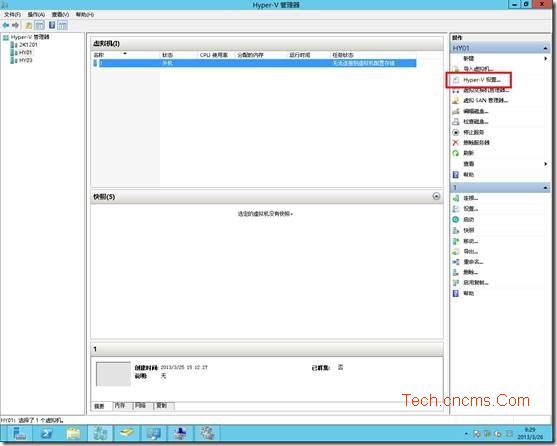
3) 選擇“啟用此計算機作為副本服務器”
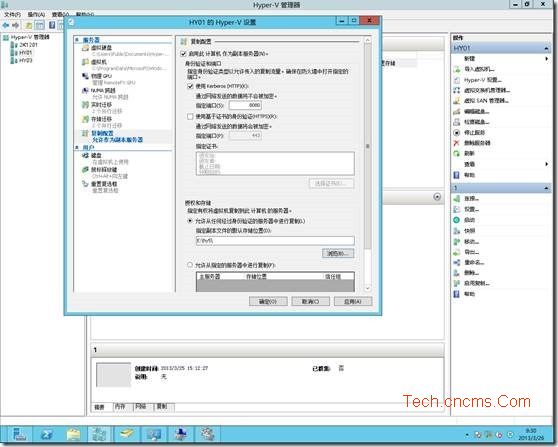
4) 身份驗證和端口,選擇使用Kerberos ,端口8080(這裡端口可以更改,只有當前主機沒有使用的端口就行)
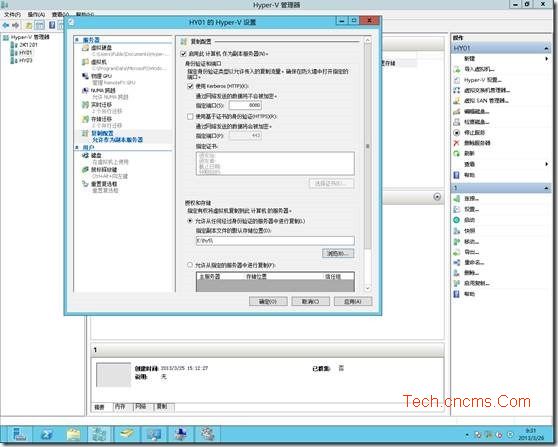
5) 授權和存儲,這裡可以選擇虛擬機副本存放位置,點擊確定

6) 如果需要將虛擬機進行反向復制,需要在主服務器上也做相應配置。
3、 虛擬機啟用復制
1) 登陸2K1201服務器,打開Hyper-V管理器,選擇HY03主服務器,選擇相應虛擬機。
注意:復制相應虛擬機之前,虛擬機必須關機,否則會復制失敗。
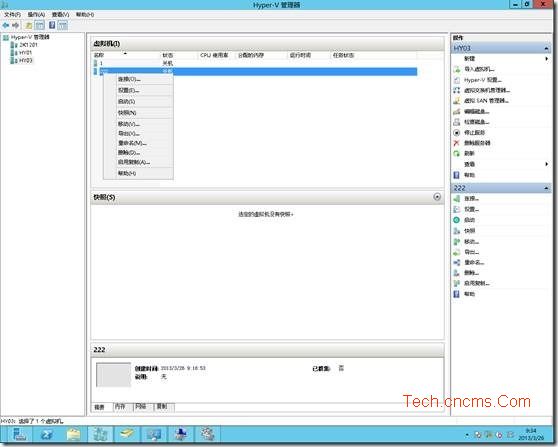
2) 選擇啟用復制,下一步
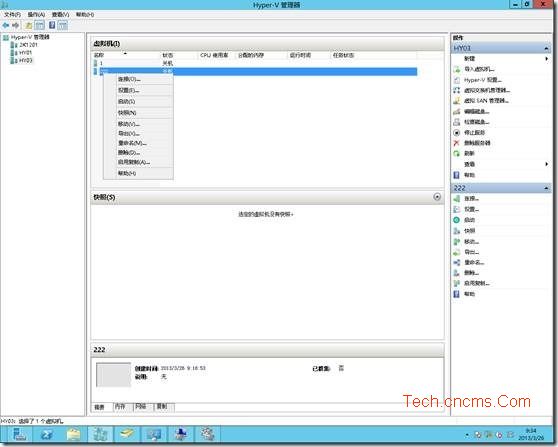
3) 下一步
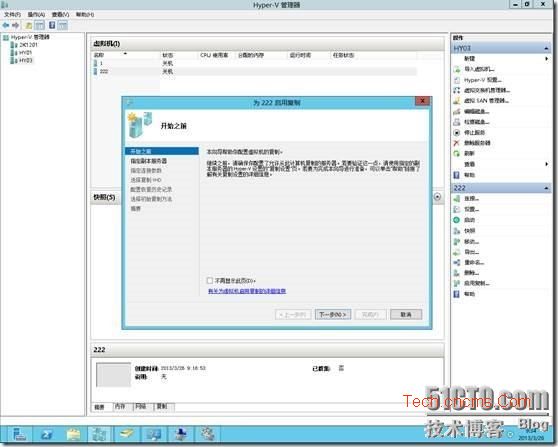
4) 選擇副本服務器hy01
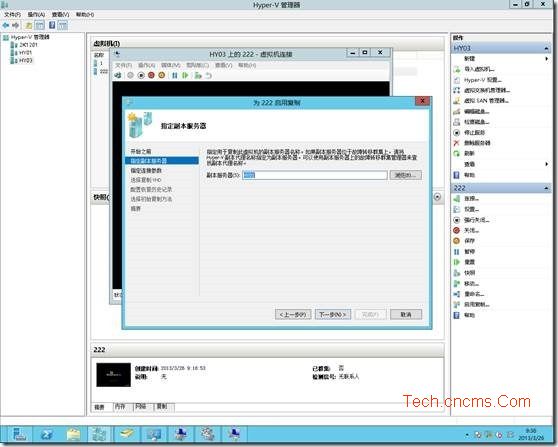
5) 如果副本服務器上啟用復制,這裡會自動帶出相應副本服務器配置,直接下一步即可。
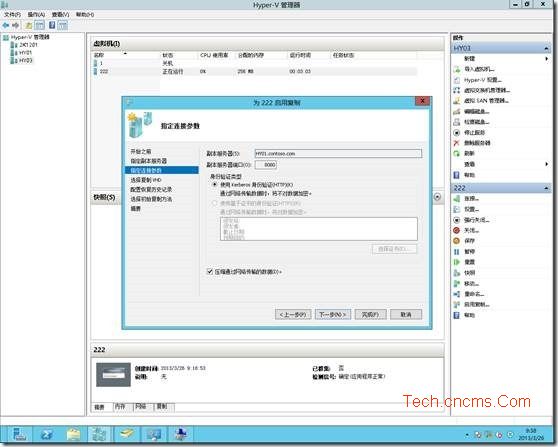
6) 下一步

7) 下一步
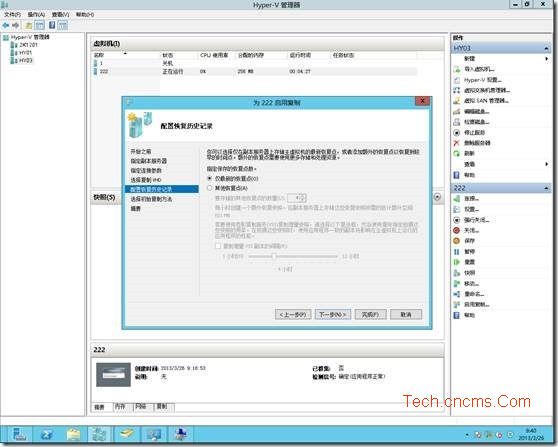
4)下一步
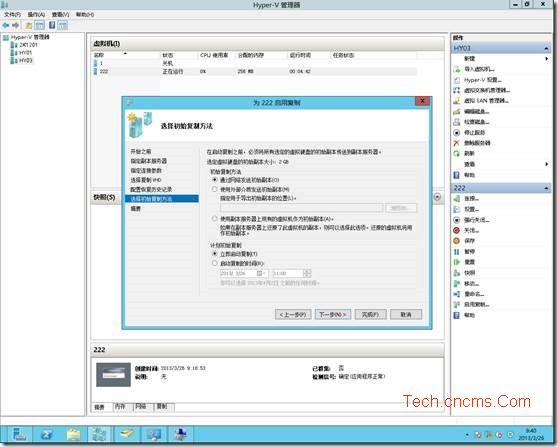
5)完成

8) 點擊完成
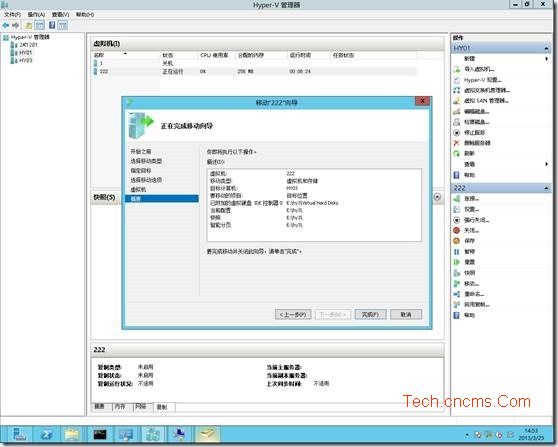
9) 開始復制。

10) 查看復制進度。
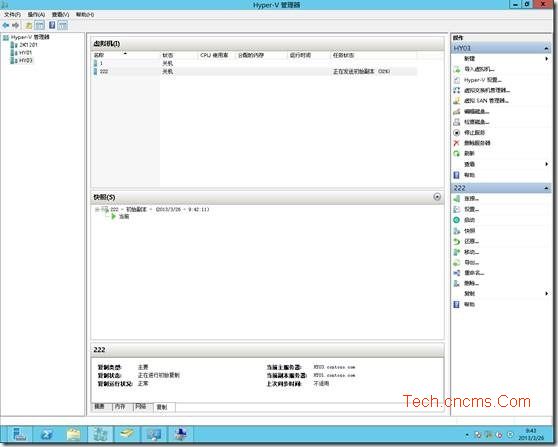
11) 查看當前虛擬機復制狀態
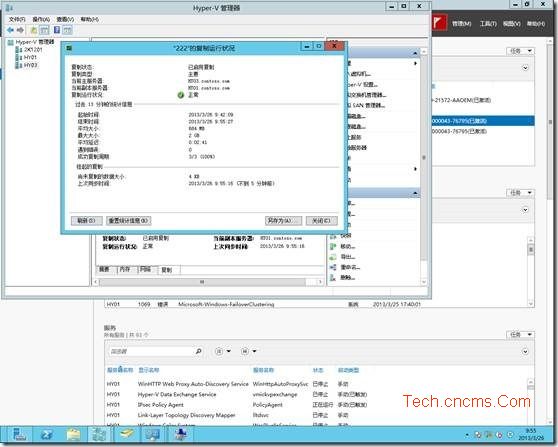 [!--
[!--4、 管理虛擬機副本
1) 在2K1201服務器上,運行Hyper-V管理器,打開HY03主服務器,選擇虛擬機
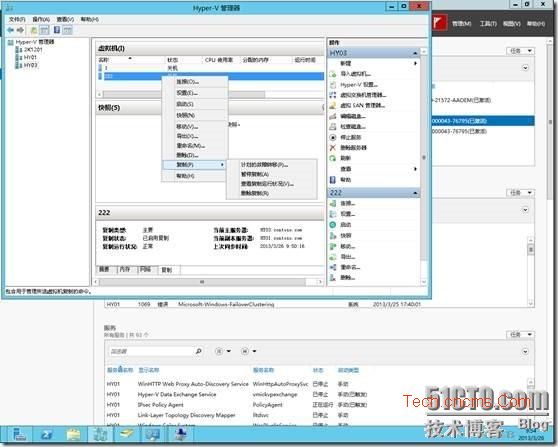
2) 右鍵選擇復制,查看復制運行狀況,可以檢查當前虛擬機復制情況
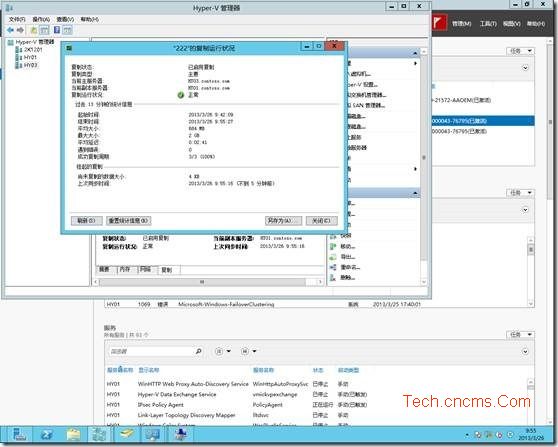
3) 右鍵選擇復制,計劃的故障轉移,可以啟動副本服務器上虛擬機
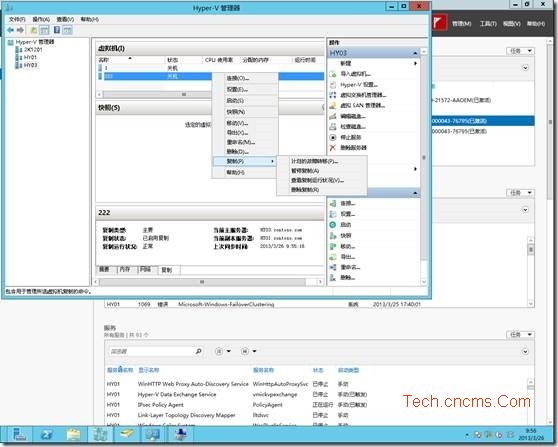
4) 選擇故障轉移
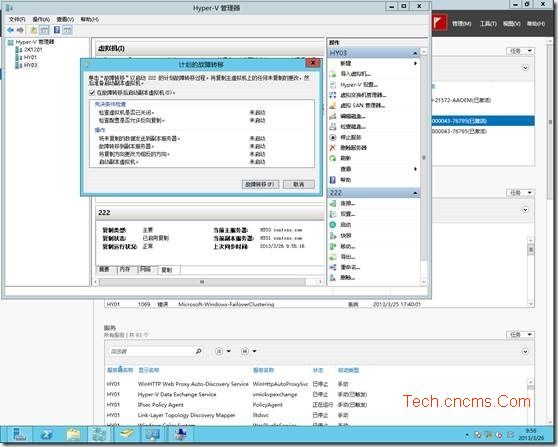
5) 選擇關閉
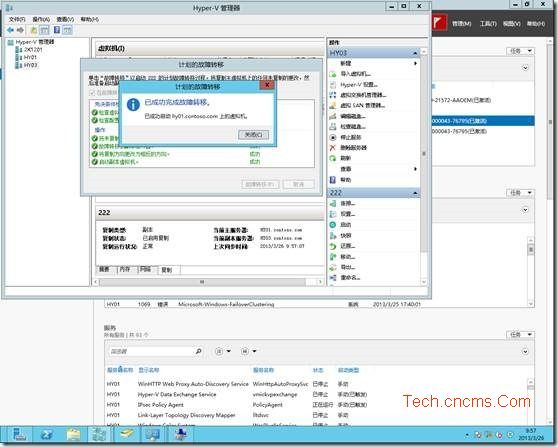
6) 這是在HY01服務器上,查看當前主服務器已經切換到HY01服務器,副本服務器為HY03。
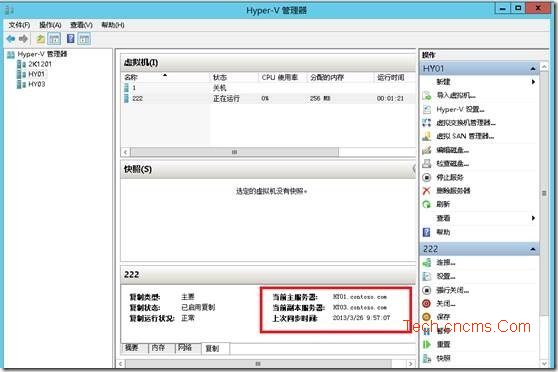
注意:復制虛擬機在做故障轉移時,需要關閉當前虛擬機,否則會報錯,如圖:
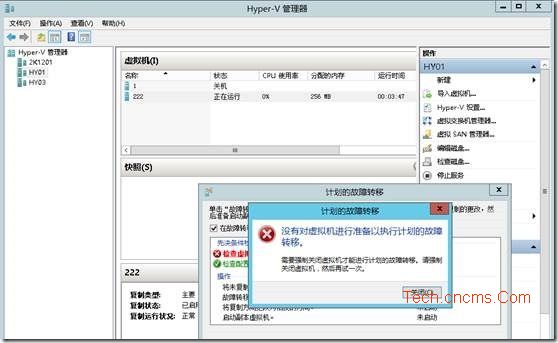
服務器教程排行
程序編程推薦
相關文章
- MyBatis MapperProvider MessageFormat拼接批量…
- SQL Server中避免觸發鏡像SUSPEND的N種方法
- Linux系統下Open vSwitch的基本使用方法
- Linux系統中使用fdupes來查找並刪除重復文件
- linux下xhost命令報錯:unable to open display的解…
- CSSnorepeat屬性是什麼
- 使用 iOS 7 的 AVSpeechSynthesizer 制作有聲書的方法
- html5 input的type屬性啟動數字輸入的方法
- SQL Server中的新數據類型:HierarchyId
- 怎樣在 Raspberry Pi 上成功安裝 MySQL
- 使用Perl連接Mysql數據庫



